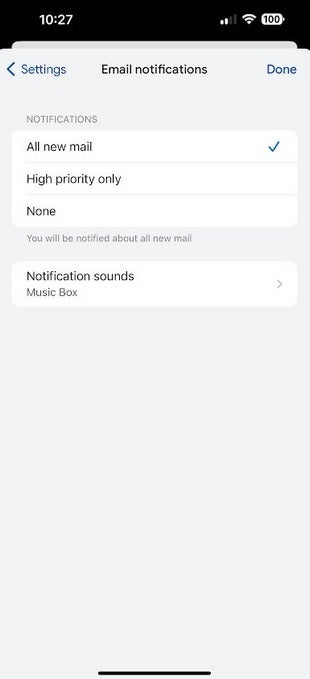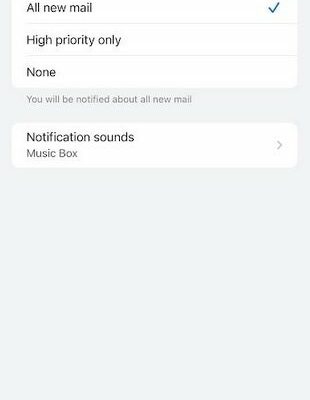In den letzten Tagen ist mir aufgefallen, dass ich auf meinem iPhone statt Benachrichtigungen mit Vorschauen von Gmail ein Banner mit dem Gmail-Symbol mit der Aufschrift „Sie haben eine neue Nachricht“ sah. Dadurch war ich gezwungen, die Gmail-App jedes Mal zu öffnen, wenn diese Benachrichtigung auf meinem Bildschirm angezeigt wurde, um zu sehen, wer mir die Gmail gesendet hat. Ich habe keine Ahnung, was dazu geführt hat, und nach einigen Recherchen scheint es, dass es sich hierbei um ein Problem handelt, das weiter verbreitet ist, als ich ursprünglich angenommen hatte.
Das Gleiche passierte einem
Reddit-Benutzer nachdem er vor mehr als einem Monat sein iPhone 13 mini auf iOS 17 aktualisiert hatte. Einem anderen Reddit-Abonnenten ist aufgefallen, dass ihm heute nach dem Update dasselbe passierte
iOS 17.2.1. Vor zwei Tagen passierte dies einem iPhone 13 Pro-Besitzer, während vor drei Tagen ein iPhone 14 Pro-Besitzer den Verlust der Gmail-Vorschauen auf seinem Konto erlebte
iPhone 14 Pro. Ich hatte installiert
iOS 17.2.1 letzten Monat, als es erstmals veröffentlicht wurde, daher weiß ich, dass ein iOS-Update nicht für den Verlust der Gmail-Vorschauen auf meinem iPhone verantwortlich war.
Wenn Ihnen das passiert ist, haben Sie keine Angst. Es gibt einen Workaround, der mein iPhone 15 Pro Max repariert hat und ich erhalte jetzt wieder Gmail-Vorschaubenachrichtigungen. Folgendes tun Sie. Öffnen Sie die Gmail-App und tippen Sie auf das dreizeilige Hamburger-Symbol links in der Suchleiste oben im Display. Scrollen Sie nach oben und tippen Sie auf Einstellungen. Klicken Sie auf „E-Mail-Benachrichtigungen“. Daraufhin wird ein Feld mit drei Optionen angezeigt: „Alle neuen E-Mails“, „Nur hohe Priorität“ und „Keine“. Tippen Sie auf „Keine“ und dann auf „Fertig“ in der oberen rechten Ecke des Displays. Schalten Sie Ihr iPhone aus.
Um die Vorschau Ihrer Gmail-Benachrichtigungen wiederherzustellen, deaktivieren Sie Gmail-Benachrichtigungen, schalten Sie Ihr iPhone aus, schalten Sie Ihr iPhone ein und aktivieren Sie Gmail-Benachrichtigungen
Schalten Sie Ihr iPhone nach ein oder zwei Minuten wieder ein und befolgen Sie die obigen Anweisungen, um zu den E-Mail-Benachrichtigungen in Gmail zurückzukehren. Wählen Sie dieses Mal entweder „Alle neuen E-Mails“ oder „Nur hohe Priorität“. Klicken Sie oben rechts auf die Schaltfläche „Fertig“ und fertig. Sie erhalten erneut Gmail-Benachrichtigungen mit Vorschauen. Und um es noch einmal zu wiederholen: Heute Morgen habe ich die Benachrichtigungen ohne Vorschau erhalten. Nachdem ich das Update ausprobiert hatte, wurden die Vorschauen wieder in meinen Gmail-Benachrichtigungen angezeigt.
Wenn Sie unter diesem Problem leiden, versuchen Sie es jetzt mit der Lösung und teilen Sie uns mit, ob dadurch wieder Vorschauen in Ihren iOS-Gmail-Benachrichtigungen angezeigt werden.